Comparison Shopping Service Center 転送をスケジュール設定する
このドキュメントでは、BigQuery Data Transfer Service を使用して CSS Center レポートデータの定期的な読み込みジョブをスケジュール設定し、管理する方法を説明します。
始める前に
CSS Center データ転送を作成する前に、次の作業を行います。
- BigQuery Data Transfer Service を有効にします。
- CSS Center のデータを格納する BigQuery データセットを作成します。
- データセット リージョンについては、US または EU のデフォルト オプションであるマルチリージョンの使用がサポートされています。
- 特定のリージョンでデータセットを作成する場合、CSS Center のデータ転送は次のリージョンでのみサポートされます。
us-east4 (Northern Virginia)asia-northeast1 (Tokyo)asia-southeast1 (Singapore)australia-southeast1 (Sydney)europe-north1 (Findland)europe-west2 (London)europe-west6 (Zurich)
- CSS Center データ転送を作成するには、CSS ドメイン ID が必要です。
- Pub/Sub の転送実行通知を設定する場合は、
pubsub.topics.setIamPolicy権限が必要です。メール通知を設定するだけの場合、Pub/Sub の権限は必要ありません。詳細については、BigQuery Data Transfer Service の実行通知をご覧ください。
必要な権限
次の権限が付与されていることを確認します。
必要な BigQuery のロール
BigQuery Data Transfer Service データ転送の作成に必要な権限を取得するには、プロジェクトに対する BigQuery 管理者 (roles/bigquery.admin)IAM ロールを付与するよう管理者に依頼します。ロールの付与については、プロジェクト、フォルダ、組織に対するアクセス権の管理をご覧ください。
この事前定義ロールには、BigQuery Data Transfer Service のデータ転送の作成に必要な権限が含まれています。必要とされる正確な権限については、「必要な権限」セクションを開いてご確認ください。
必要な権限
BigQuery Data Transfer Service データ転送を作成するには、次の権限が必要です。
-
BigQuery Data Transfer Service の権限:
-
bigquery.transfers.update -
bigquery.transfers.get
-
-
BigQuery の権限:
-
bigquery.datasets.get -
bigquery.datasets.getIamPolicy -
bigquery.datasets.update -
bigquery.datasets.setIamPolicy -
bigquery.jobs.create
-
カスタムロールや他の事前定義ロールを使用して、これらの権限を取得することもできます。
詳細については、bigquery.admin へのアクセス権を付与するをご覧ください。
CSS Center で必要なロール
転送構成で使用されている CSS Center アカウントに対するアクセス権が必要です。
CSS Center 転送を設定する
CSS Center レポートのデータ転送を作成するには:
コンソール
Google Cloud コンソールの [データ転送] ページに移動します。
[転送を作成] をクリックします。
[転送の作成] ページで、次の操作を行います。
- [ソースタイプ] セクションの [ソース] で、[Google CSS Center] を選択します。
[転送構成名] セクションの [表示名] に、データ転送の名前(例:
My Transfer)を入力します。転送名には、後で修正が必要になった場合に識別できる任意の名前を使用できます。
[スケジュール オプション] セクションは構成できません。CSS Center データ転送は、24 時間に 1 回実行されるようにスケジュール設定されます。
[転送先の設定] セクションの [宛先データセット] で、データを保存するために作成したデータセット ID を選択します。
[データソースの詳細] セクションの [CSS ID] に、CSS ドメイン ID を入力します。
転送するレポートを選択します。詳細については、サポートされるレポートをご覧ください。
(省略可)[通知オプション] セクションで、次の操作を行います。
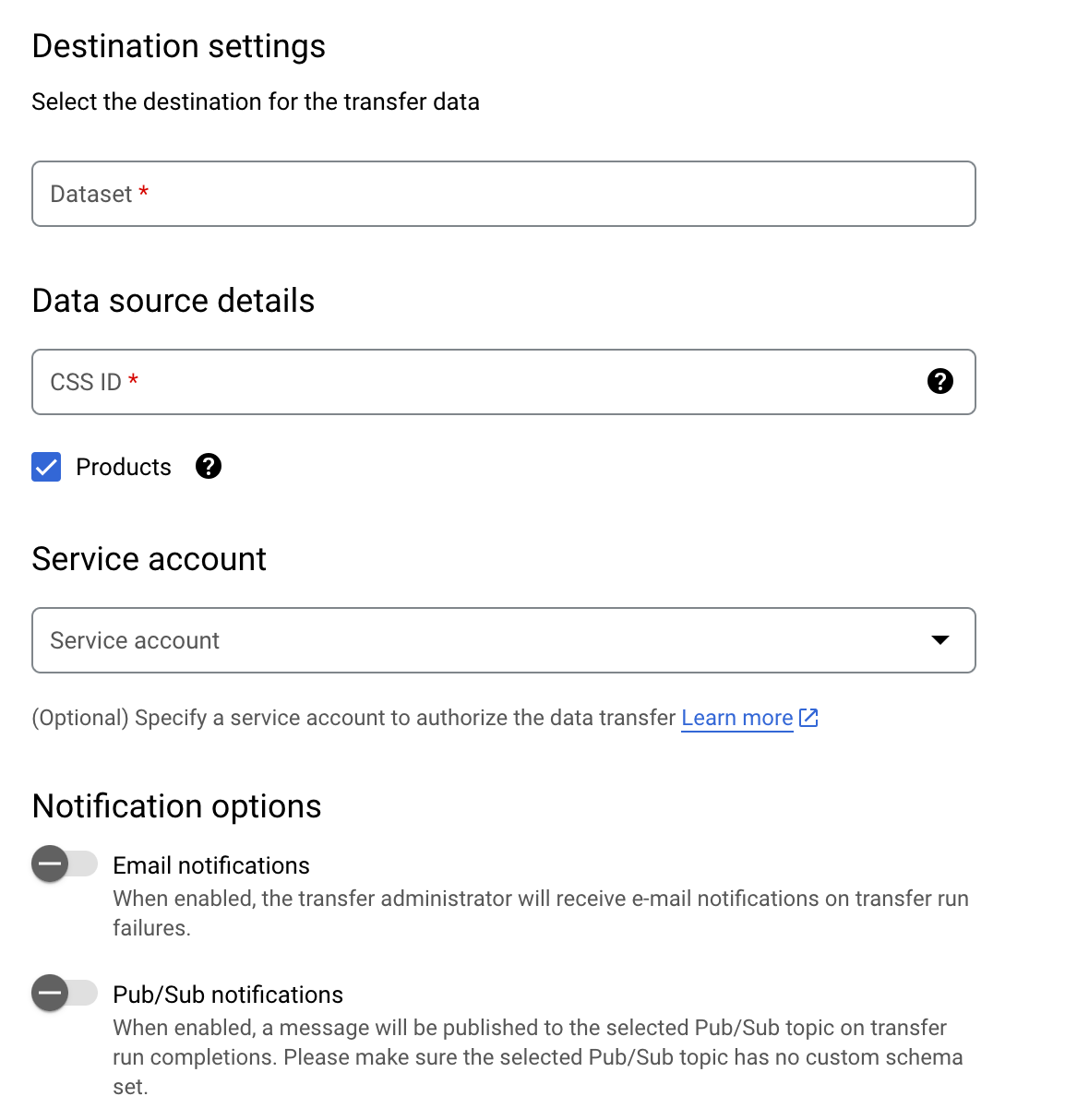
[保存] をクリックします。
bq
bq mk コマンドを入力して、転送作成フラグ --transfer_config を構成します。次のフラグも必要です。
--data_source--target_dataset--display_name--params
--project_id フラグを指定して、特定のプロジェクトを指定することもできます。--project_id を指定しない場合は、デフォルトのプロジェクトが使用されます。
bq mk \ --transfer_config \ --project_id=project_id \ --target_dataset=dataset \ --display_name=name \ --params='parameters' \ --data_source=data_source
ここで
- project_id はプロジェクト ID です。
- dataset は、データ転送構成のターゲット データセットです。
- name は、データ転送構成の表示名です。転送名には、後で修正が必要になった場合に識別できる任意の名前を使用できます。
- parameters には、作成されるデータ転送構成のパラメータを JSON 形式で指定します。例:
--params='{"param":"param_value"}'。css_id: CSS ドメイン ID。export_products: 商品と商品の問題に関するデータを転送するかどうか。export_productsパラメータを指定しなくても、このパラメータはデフォルトで含まれています。このパラメータを明示的に含めて、trueに設定することをおすすめします。
- data_source は、データソース(
css_center)です。
たとえば、次のコマンドは、CSS ドメイン ID 1234 とターゲット データセット mydataset を使用して、My Transfer という名前の CSS Center データ転送を作成します。このデータ転送はデフォルトのプロジェクト内に作成されます。
bq mk \
--transfer_config \
--target_dataset=mydataset \
--display_name='My Transfer' \
--params='{"css_id":"1234","export_products":"true","export_regional_inventories":"true","export_local_inventories":"true","export_price_benchmarks":"true","export_best_sellers":"true"}' \
--data_source=css_center
コマンドの初回実行時に、次のようなメッセージが表示されます。
[URL omitted] Please copy and paste the above URL into your web browser and
follow the instructions to retrieve an authentication code.
メッセージの指示に従って、認証コードをコマンドラインに貼り付けます。
API
projects.locations.transferConfigs.create メソッドを使用して、TransferConfig リソースのインスタンスを指定します。

